湖南 西门子 6ES7322-1BL00-0AA0 详细使用说明

WinCCV7.4使用普通网卡通过TCP/IP连接PLC
通过以太网实现PLC系统与WinCC通讯的前提条件是PLC系统配备以太网模块或者使用带有PN接口的PLC,以太网模块列表如下表所示:
|
PLC系列 |
以太网通讯模块 |
|
S7-300 |
CP343-1/CP343-1 Lean/CP343-1 Advanced-IT |
|
S7-400 |
CP443-1/CP443-1 Advanced-IT |
表1-1
本文档下列步骤应用CPU 315-2PN/DP型号的PLC,使用普通以太网卡连接。
1.1 STEP7硬件组态
使用STEP7编程软件对PLC系统进行软件组态,在Hardware界面内插入实际的PLC硬件,如下图1-1所示:
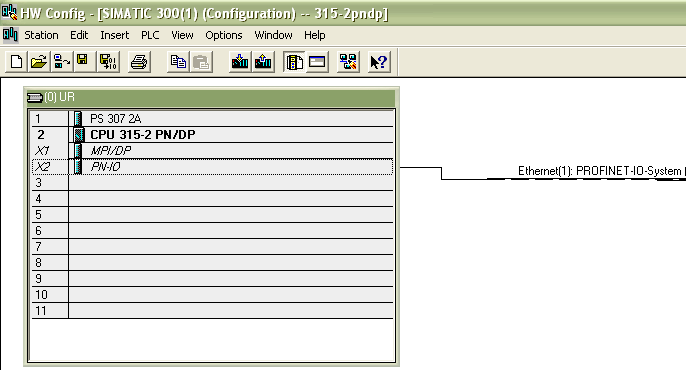
图1-1
在PN-IO槽双击弹出PN-IO属性对话框,如图1-2所示:
其中,Interface中的参数Networked(已连网)必须设置为Yes。
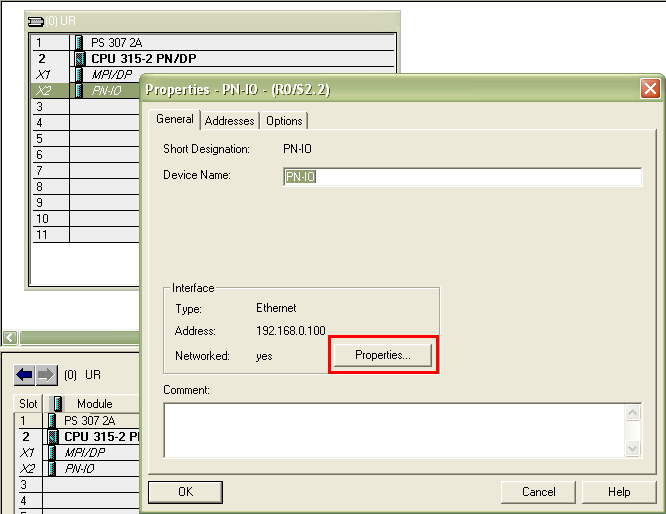
图1-2
点击图1-2属性对话框,弹出网络参数设置对话框,如图1-3所示:
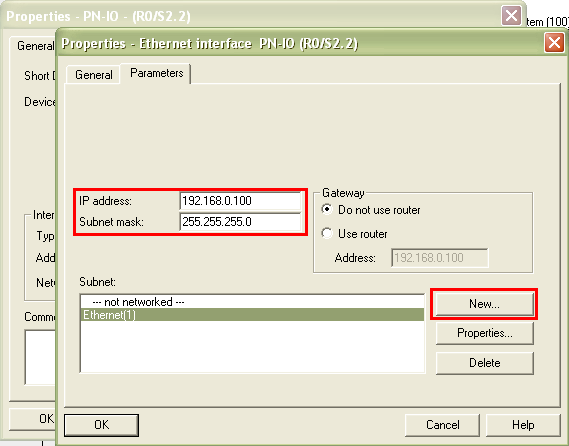
图1-3
点击New按钮,新建一个工业以太网络,输入该PN模块的IP address(IP地址)和Subnet mask(子网掩码),一般情况下不设置网关。
当使用的是CPU和以太网模块通讯时,双击以太网模块,会自动弹出以太网模块的属性信息,设置以太网通讯模块的IP地址和子网掩码。方法与PN-IO的属性设置相同,如下图所示:注意如果要使用TCP/IP通讯方式,必须启动IP Protocol being used,设置IP地址与子网掩码,如图1-4所示:
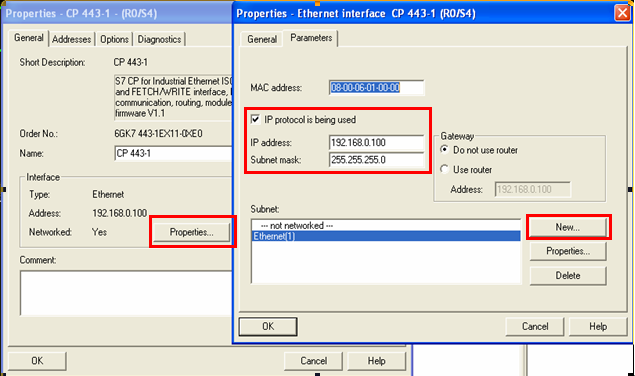
图1-4
将组态下载到CPU,则PLC方面设置完成。对于第一次使用以太网通讯,必须保证首先使用MPI或者PROFIBUS的通讯方式,将设置好参数的组态下载到目标PLC,此后即可通过以太网的方式进行程序监控和项目下载。
1.2 设置IP地址与通讯检测
设置安装有WINCC计算机的bs操作系统的TCP/IP参数,查看本地网卡名称并设置IP地址。
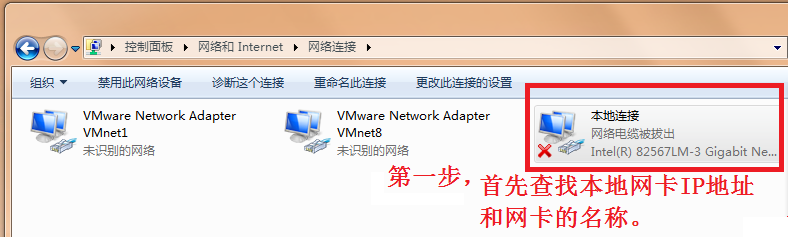
图1-5
将WinCC组态计算机的IP地址设置为和PLC以太网通讯模块或者PN-IO的IP地址保证是一个网段,注意子网掩码的设置,如图1-6所示:
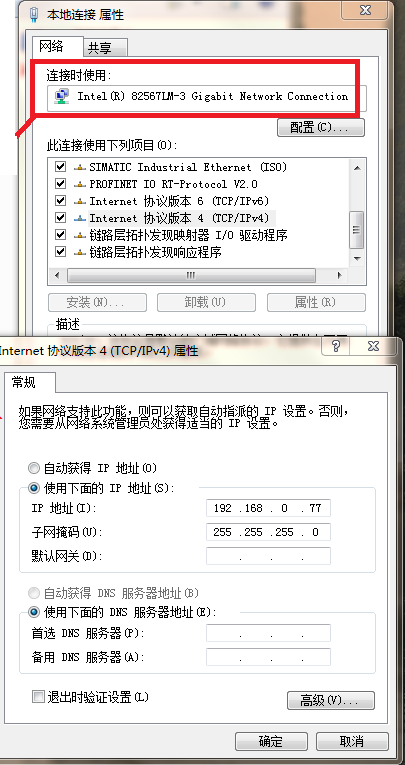
图1-6
通过在程序à运行中键入CMD进入DOS界面,使用网络命令PING测试以太网通讯是否建立,PING的命令如下:ping 目标IP地址 –参数
如下图1-7所示:
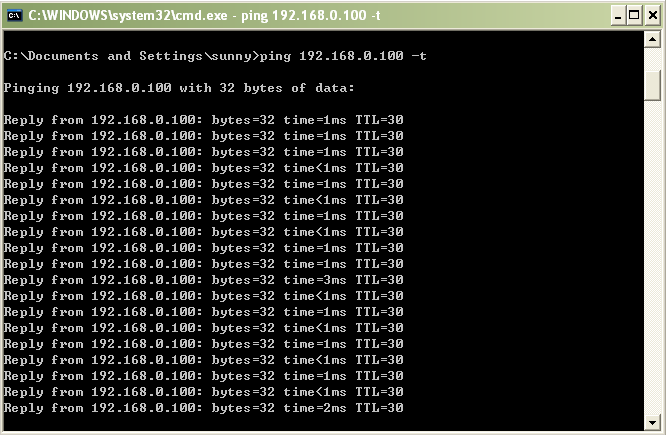
图1-7
此例中,PN-IO的IP地址为192.168.0.100 子网掩码:255.255.255.0;
组态计算机的IP地址为192.168.0.77 子网掩码:255.255.255.0;
此处显示表示以太网通讯已经建立,并且状态良好。
注意:如果此处不能Ping通PLC的PN端口或者以太网模块,则通讯不可能建立;若要通讯成功,必须保证实际的物理以太网通讯正常。
1.3 设置Set PG/PC Interface
通讯接口设置,进入操作系统控制面板,双击Set PG/PC Interface。
在Access Point of the Application:的下拉列表中选择S7ONLINE ( STEP7 );然后在Interface Parameter Assignment :的列表中,选择图1-6中的本地计算机网卡。由于网卡名称较长,需要拖动水平滑块到最右侧。
选择 .TCPIP.1结尾的本地网卡,一定不能选择.Auto.1的网卡。
确认后在Access Point of the Application:的下拉列表中显示:
S7ONLINE ( STEP7 ) à 本地网卡.TCPIP.1
设置完成后如图1-8所示。
注意:使用的网卡不同,显示会有不同,请确保所选条目为正在使用的本地以太网卡的名称。
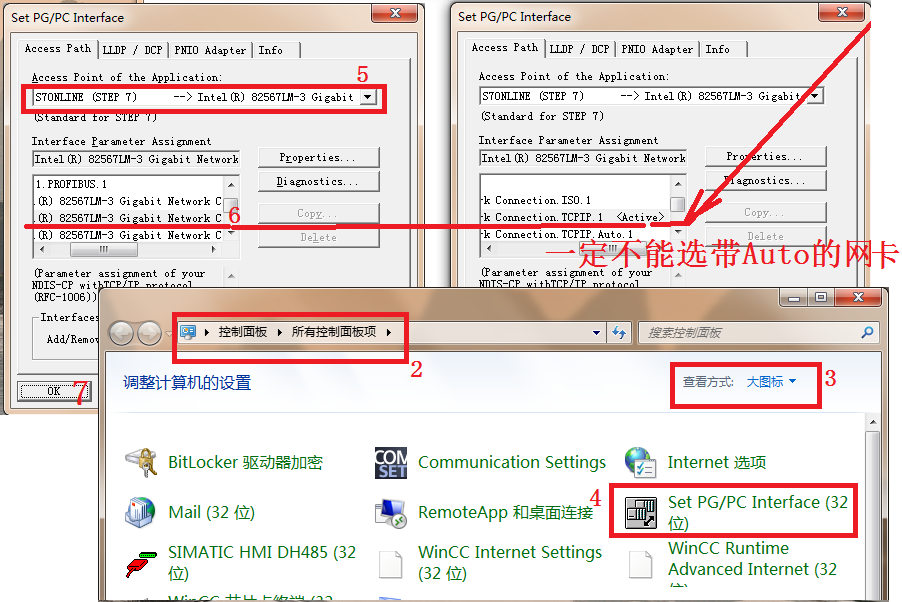
图1-8
点击Diagnostics按钮后,可以对该网卡进行诊断,确保其正常工作,如图1-9所示:
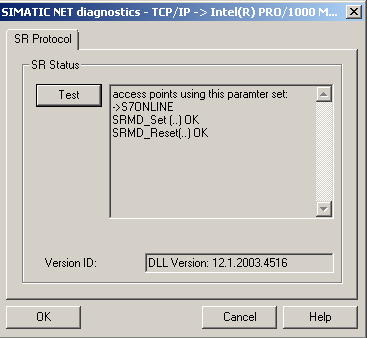
图1-9
1.4 添加驱动程序和设置系统参数
打开WINCC工程在Tag Management-->SIMATIC S7 PROTOCOL SUITE->TCP/IP
右键单击TCP/IP,在弹出菜单中点击“系统参数”,如图1-10所示。
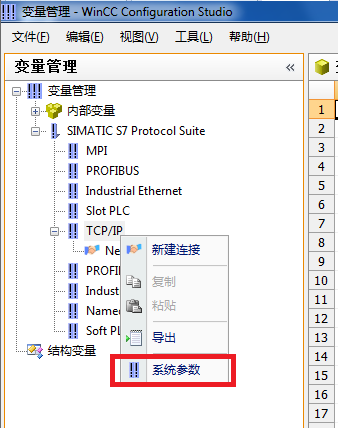
图1-10
弹出System Parameter- TCP/IP对话框,选择Unit标签;
设置Logic device name(逻辑设备名称):S7ONLINE,如图1-11所示。
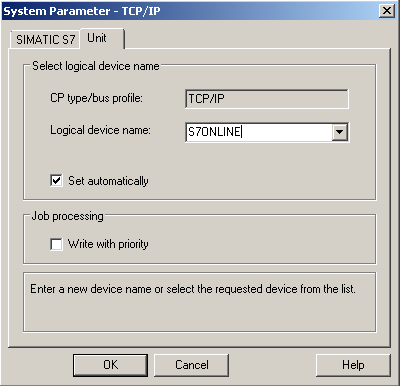
图1-11
1.5 添加通道与连接设置
添加驱动连接,设置参数。打开WINCC工程在Tag Management-->SIMATIC S7 PROTOCOL SUITE->TCP/IP,右键单击TCPIP,在下拉菜单中,点击“新建连接”,在握手图标后面输入连接的名称。
在连接名称上右键点击“连接参数”,如图1-12所示,
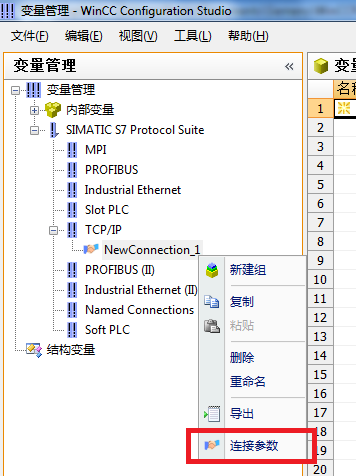
图1-12
在弹出的Connection Parameter- TCP/IP属性对话框中输入参数,如图1-13。
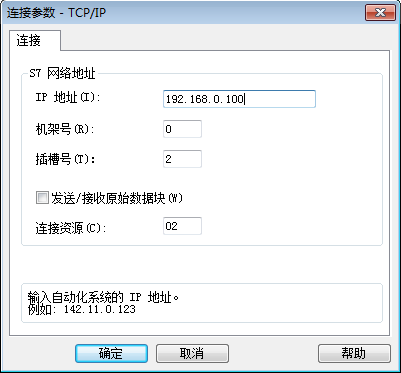
图1-13
IP Address:输入在STEP7图1-3中已经设置的PN-IO或者以太网模块的的IP地址;
Rack Number:CPU所处机架号,除特殊复杂使用的情况下,一般填入0
Slot Number:CPU所处的槽号
注意:
如果使用S7-300的PLC,那么Slot Number的参数为2,
如果是S7-400的PLC,那么要根据STEP7项目中的Hardware软件查看CPU插在第几号槽内,不能根据经验和物理安装位置来随便填写,可能的参数为2、3、4(主要是依据电源的大小来决定)否则通讯不能建立。
最后点击确认,则通讯参数的设置已完成。
通过Industrial Ethernet工业以太网实现PLC系统与WINCC通讯的前提条件是PLC系统配备以太网模块或者使用带有PN接口的PLC,以太网模块列表如下表所示:
|
PLC系列 |
以太网通讯模块 |
|
S7-300 |
CP343-1/CP343-1 Advanced-IT |
|
S7-400 |
CP443-1/CP443-1 Advanced-IT |
表2-1
在通讯设置之前务必确认模块支持Industrial Ethernet ISO通讯。
注:只有支持ISO通讯协议的模块才支持(Industrial Ethernet工业以太网)通讯,具体情况可查看STEP7中的模块信息。最简单的判断以太网模块是否支持Industrial Ethernet通讯的方式是,在STEP7的硬件组态Hardware中是否具有MAC参数的填写的输入框,如图2-1所示:
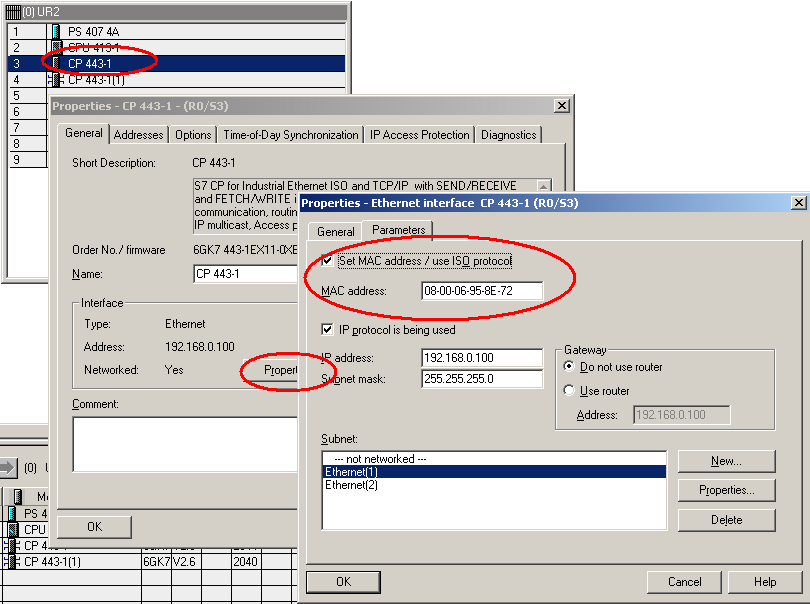
图2-1
参考STEP 7软件中的产品硬件信息来判断以太网模块是否支持Industrial Ethernet工业以太网通讯,如下图2-2所示:
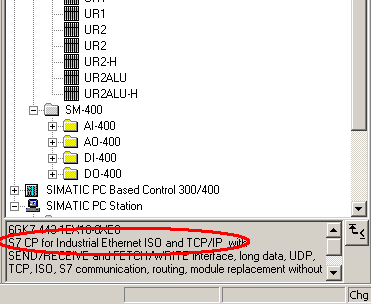
图2-2
本文下列步骤应用CP443-1型号的以太网通讯模块,使用普通以太网卡连接。
2.1 STEP7硬件组态
使用STEP7编程软件对PLC系统进行软件组态,在Hardware界面内插入实际的PLC硬件,在本例中使用了两块CP443-1通讯模块,WINCC使用CP443-1(1)和PLC进行通讯,如下图2-3所示:
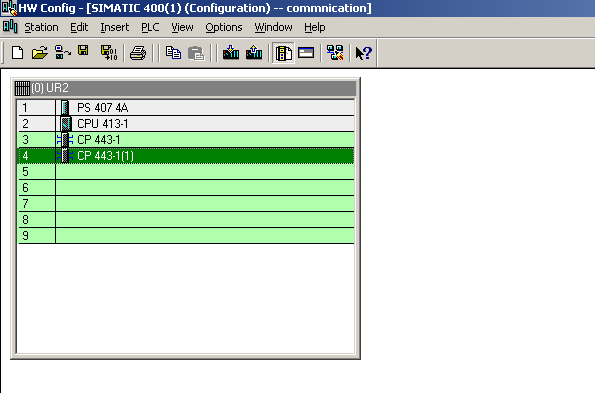
图2-3
在CP343-1(1)通讯模块上双击,会弹出Properties-CP443-1的属性对话框,在对话框中点击Properties…按钮,弹出属性对话框,激活“Set MAC address/use ISO Protocol”,在MAC address下设置通讯板卡的MAC地址,如图2-4所示,该地址可以在物理通讯板卡端口处标签上查看。
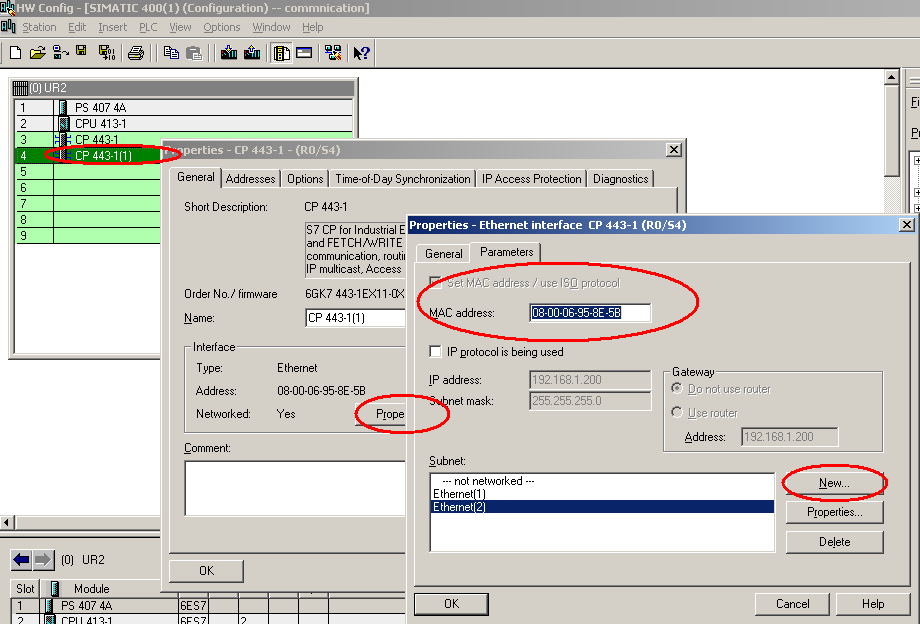
图2-4
点击New按钮,新建一个工业以太网络,在弹出的对话框都使用默认设置,该步骤一定要做,否则无法建立通讯。
其中,Interface中的参数Networked(已连网)必须设置为Yes。
将组态编译,下载到CPU,则PLC方面设置完成。对于第一次使用工业以太网通讯,必须保证首先使用MPI或者PROFIBUS的通讯方式,将设置好参数的组态下载到目标PLC,此后即可通过工业以太网的方式进行程序监控和项目下载。
2.2 设置Set PG/PC Interface
通讯接口设置,进入操作系统控制面板,双击Set PG/PC Interface。
在Access Point of the Application:的下拉列表中选择S7ONLINE ( STEP7 );
在Interface Parameter Assignment:选择图1-6中的本地计算机网卡。
由于网卡名称较长,需要拖动水平滑块到最右侧。
选择 . ISO.1结尾的本地网卡,如图2-5所示。
注意:使用的网卡不同,显示会有不同,请确保所选条目为您正在使用的普通以太网卡的名称。
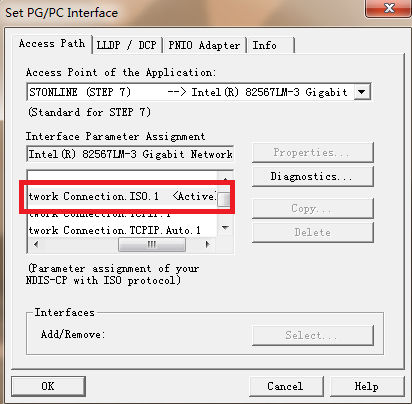
图2-5
点击Diagnostics按钮后,可以对该网卡进行诊断,确保其正常工作,如图2-6。
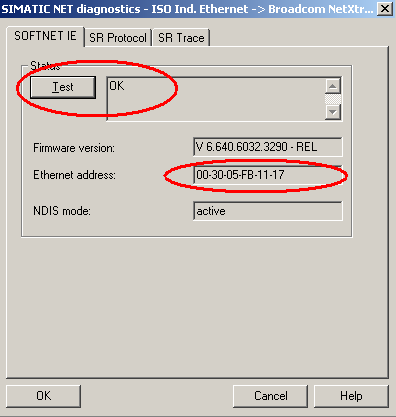
图2-6
2.3 添加驱动程序和设置系统参数
打开WINCC工程在Tag Management-->SIMATIC S7 PROTOCOL SUITE->Industrial Ethernet,
右键单击Industrial Ethernet,在弹出菜单中点击“系统参数”,如图2-7所示。
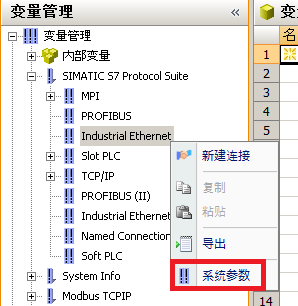
图2-7
弹出System Parameter- Industrial Ethernet对话框,选择Unit标签,
设置Logic device name(逻辑设备名称):S7ONLINE,如图2-8所示。
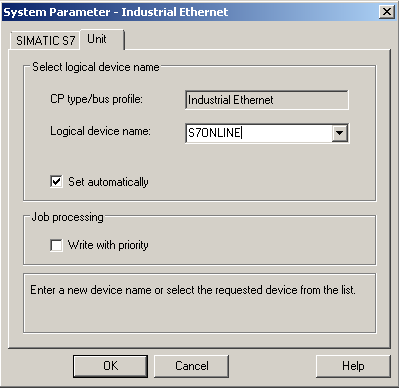
图2-8
2.4 添加通道与连接设置
添加驱动连接,设置参数。打开WINCC工程在Tag Management-->SIMATIC S7 PROTOCOL SUITE->Industrial Ethernet,右键单击Industrial Ethernet,在下拉菜单中,点击“新建连接”,在握手图标后面输入连接的名称。
在连接名称上右键点击“连接参数”,如图2-9所示。
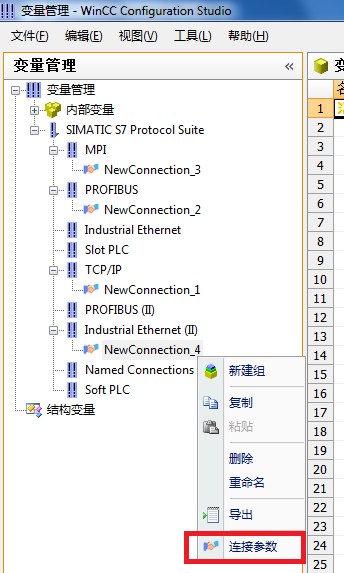
图2-9
如图2-10在弹出Connection Parameter- Industrial Ethernet属性对话框中填入参数。
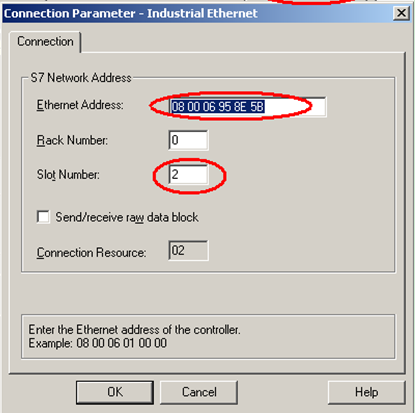
图2-10
Ethernet Address:输入在STEP7图2-4中已经设置的CP443-1通讯模块的MAC地址;
Rack Number:CPU所处机架号,除特殊复杂使用的情况下,一般填入0
Slot Number:CPU所处的槽号
注意:
如果使用S7-300的PLC,则Slot Number的参数为2;
如果是S7-400的PLC,则要根据STEP7项目中图2-3的Hardware软件查看CPU插在第几号槽内,不能根据经验和物理安装位置来随便填写,可能的参数为2、3、4(主要是依据电源的大小来决定)否则通讯不能建立。
最后点击确认,则通讯参数的设置已完成。
I)在安装有WINCC的计算机上安装CP5612通讯板卡。
II) 使用STEP7编程软件能够通过MPI正常连接PLC。
3.1 STEP 7 硬件组态
STEP7设置MPI通讯。新建一个MPI网络用来通讯,设置MPI网络的地址和波特率,其在随后的设置中需要匹配。重点步骤参考图3-1:
其中,Interface中的参数Networked(已连网)必须设置为Yes。
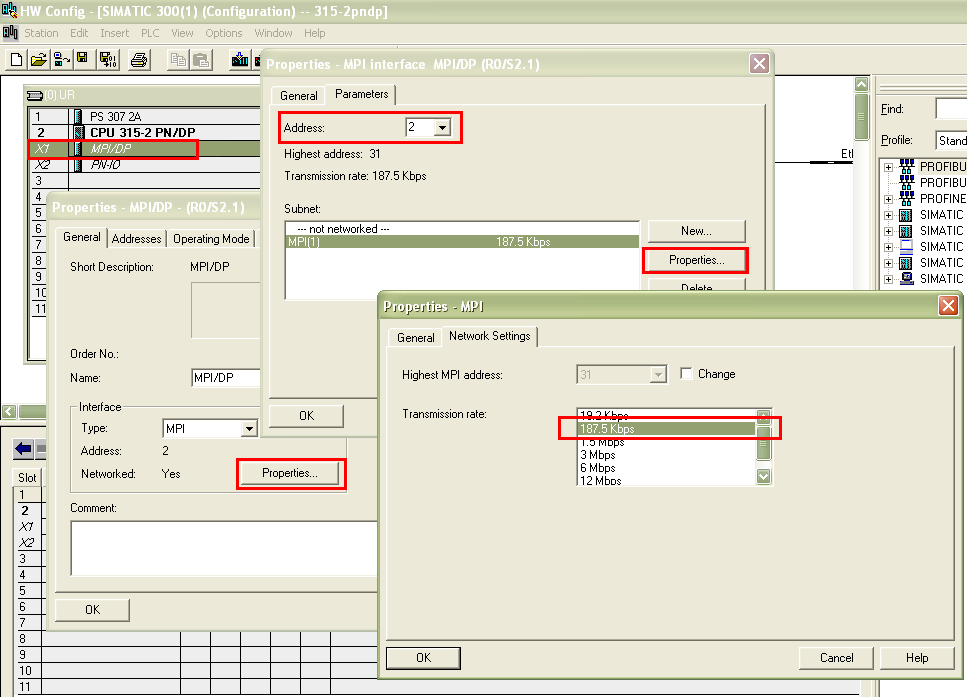
图3-1
3.2 设置Set PG/PC Interface
如果 STEP 7 版本的硬件目录中没有 CP 5612,则可选择 CP 5611 A2 或 CP 5611进行组态。CP 5612 向下兼容之前版本的组态。
进入操作系统下的控制面板,双击Set PG/PC Interface图标。
在Access Point of the Application:的下拉列表中选择S7ONLINE ( STEP7 );然后在Interface Parameter Assignment :的列表中,选择CP5611.MPI.1;确认后在Access Point of the Application:的下拉列表中显示:
S7ONLINE ( STEP7 ) à CP5611.MPI.1,如图3-2所示:
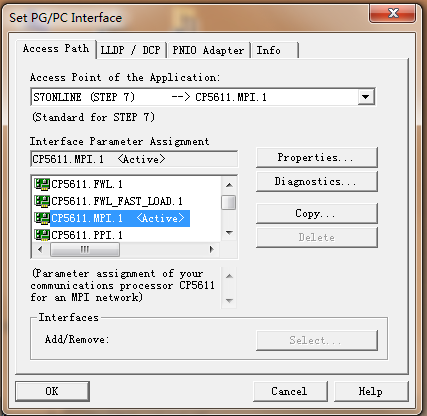
图3-2
设置CP卡的通讯参数,点击Properties…按钮,弹出Properties-属性对话框,设置参数。
重要的参数如图3-3所示:
Address:
CP卡的地址(MPI地址必须唯一,建议设置为0)
Transmission Rate:
MPI网络的传输速率(默认为187.5Kbps)必须修改和实际连接PLC的MPI端口的传输速率相同;
Highest Station Address:
MPI网络的最高站地址(必须和PLC的MPI网络参数设置相同)
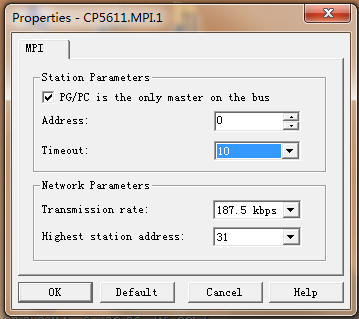
图3-3
诊断MPI网络,点击Diagnostic…按钮,进入诊断对话框。如下图所示:点击Test按钮后,显示OK表示CP卡工作正常。点击Read按钮后,将显示所有接入MPI网络中的设备的站地址。如果只能读到CP卡自己的站地址,此时,需要检查MPI网络和硬件连接设置,只有成功读取到CPU的站点地址,才能进行以下的步骤,否则不可能建立WinCC通讯。
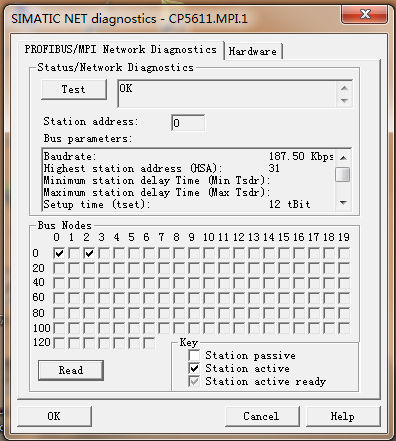
3.3 添加驱动程序和系统参数设置
打开WINCC工程在Tag Management-->SIMATIC S7 PROTOCOL SUITE->MPI
右键单击MPI,在弹出菜单中点击“系统参数”,如图3-5所示:
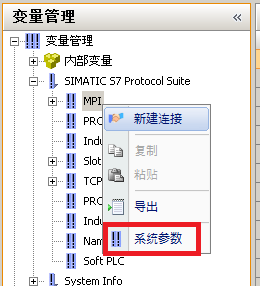
图3-5
弹出System Parameter-MPI对话框,选择Unit标签,
设置Logic device name(逻辑设备名称):S7ONLINE,如图3-6所示。
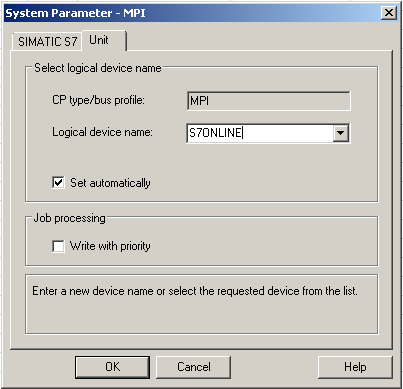
图3-6
3.4 添加通道与连接设置
添加驱动连接,设置参数。打开WINCC工程在Tag Management-->SIMATIC S7 PROTOCOL SUITE->MPI,右键单击MPI,在下拉菜单中,点击“新建连接”,如图3-7所示:
在握手图标后面输入连接的名称。
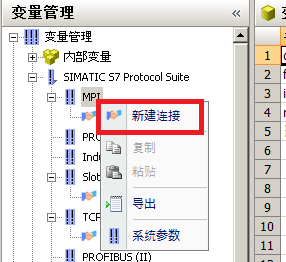
图3-7
在连接名称上右键点击“连接参数”,如图3-8所示:
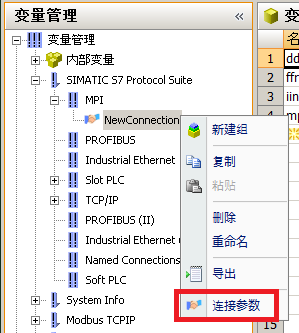
图3-8
弹出Connection Parameter-MPI属性对话框。
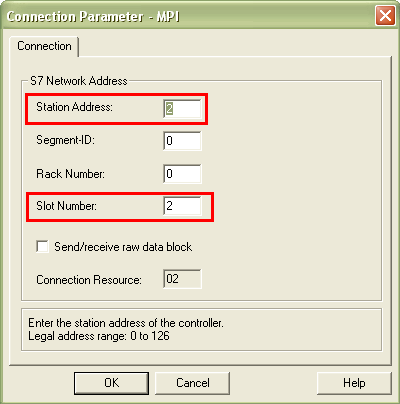
图3-9
重要的参数如下所示:
Station Address:MPI端口地址,必须与图3-1中地址相同;
Rack Number:CPU所处机架号,除特殊复杂使用的情况下,一般填入0;
Slot Number:CPU所处的槽号;
注意:
如果使用S7-300的PLC,则Slot Number的参数为2;
如果是S7-400的PLC,则要根据STEP7项目中的Hardware软件查看CPU插在第几号槽内,不能根据经验和物理安装位置来随便填写,可能的参数为2、3、4(主要是依据电源的大小来决定)否则通讯不能建立。
最后点击确认,则通讯参数的设置已完成。
- 公司类型私营有限责任公司
- 经营模式经销商-私营有限责任公司
- 联系人姚善雷
- 联系手机13874941405
- 联系固话0731-526565255
- 公司地址湖南省长沙市岳麓区天顶街道雷锋大道金科世界城468号
-
 防爆制动器/防爆推动器就选焦作精控--精准控制 ¥1000.00
防爆制动器/防爆推动器就选焦作精控--精准控制 ¥1000.00 -
 智能玻璃钢井房 厂家直销 ¥80.00
智能玻璃钢井房 厂家直销 ¥80.00 -
 AB 配件 20-750-ENETR ¥444.00
AB 配件 20-750-ENETR ¥444.00 -
 AB 触摸屏 2711-K5A8 ¥333.00
AB 触摸屏 2711-K5A8 ¥333.00 -
 VM5000KDIA0.14CU电流互感器 ¥444.00
VM5000KDIA0.14CU电流互感器 ¥444.00 -
 霍尼韦尔模块:05701-A-0283 ¥222.00
霍尼韦尔模块:05701-A-0283 ¥222.00 -
 6GK5788-1GD00-0AA0西门子交换机 ¥222.00
6GK5788-1GD00-0AA0西门子交换机 ¥222.00 -
 特价供应DANOTHERM F2 ZH3213140508,CBH 215 C H 508 4R0 ¥5999.00
特价供应DANOTHERM F2 ZH3213140508,CBH 215 C H 508 4R0 ¥5999.00 -
 生产供应各种型号离合器 ¥100.00
生产供应各种型号离合器 ¥100.00 -
 ONOSOKKI小野测器内置放大器型加速度传感器NP-3310 ¥1.00
ONOSOKKI小野测器内置放大器型加速度传感器NP-3310 ¥1.00 -
 涟恒EVB高精密系列行星斜齿轮减速机 ¥990.00
涟恒EVB高精密系列行星斜齿轮减速机 ¥990.00 -
 500kw球磨机起动 高压电机软启动柜 一体化高压固态软启动柜 ¥79000.00
500kw球磨机起动 高压电机软启动柜 一体化高压固态软启动柜 ¥79000.00 -
 EP-520C 分体式液压机 (日本 Izumi) ¥100.00
EP-520C 分体式液压机 (日本 Izumi) ¥100.00 -
 UP-45SVG-4 电动液压泵(日本 NITTOH) ¥100.00
UP-45SVG-4 电动液压泵(日本 NITTOH) ¥100.00 -
 PCW3000-Li 便携式电动绞磨机(加拿大) ¥100.00
PCW3000-Li 便携式电动绞磨机(加拿大) ¥100.00



 免费会员
免费会员 进入店铺
进入店铺 店铺留言
店铺留言



